Mises à jour automatiques du produit
ESET PROTECT version 9.0 propose une nouvelle fonctionnalité permettant de conserver à jour les produits de sécurité ESET sur vos ordinateurs administrés.
Les mises à jour automatiques du produit sont activées automatiquement sur une nouvelle installation ESET PROTECT 9.0.
•Pour utiliser la fonctionnalité Mises à jour automatiques, vous devez disposer d'un produit de sécurité ESET éligible. Consultez la liste des produits ESET pour les entreprises qui prennent en charge les mises à jour automatiques. •Vous pouvez configurer les mises à jour automatiques via une politique. •La première mise à jour automatique s'effectuera lorsqu'une prochaine version de la build 9.x initialement publiée sera publiée (par exemple, 9.1 ou 9.0.xxxx.y, où xxxx est supérieur à la première build 9.x). Pour assurer une stabilité maximale des mises à jour, les mises à jour automatiques du produit ont une distribution retardée après la sortie mondiale d'une nouvelle version du produit de sécurité ESET. Entre-temps, la console web peut signaler que le produit de sécurité ESET est obsolète. •Les autres produits de sécurité ESET ne prennent pas en charge les mises à jour automatiques. ESET leur ajoutera prochainement cette fonctionnalité. |
Pour mettre à niveau les produits de sécurité ESET dans votre réseau vers une version qui prend en charge les mises à jour automatiques, procédez comme suit : •Utilisez l'action en un clic dans Tableau de bord > Aperçu de l'état > État de la version du produit. Cliquez sur le diagramme et sélectionnez Mettre à jour les solutions ESET installés. •Dans Ordinateurs, cliquez sur l’icône d’engrenage en regard du groupe statique Tous, puis sélectionnez Tâches > Mise à jour > Mettre à jour les solutions ESET. •Utilisez la tâche client Installer un logiciel. •Si vous avez effectué une mise à niveau depuis ESET PROTECT 8.x ou ESMC 7.x, vous pouvez utiliser la mise à niveau en un clic dans la fenêtre Mises à jour automatiques du produit. |
Il existe deux méthodes pour mettre à jour les produits de sécurité ESET vers la dernière version :
•Tâche client Installer un logiciel
•Fonctionnalité de mises à jour automatiques
Différences entre la tâche client Installer un logiciel et la fonctionnalité de mises à jour automatiques :
Processus de mise à niveau |
Redémarrage après la mise à niveau |
Prochaines mises à niveau |
|
|---|---|---|---|
Tâche client Installer un logiciel |
Le processus de mise à niveau comprend la réinstallation du produit de sécurité ESET. |
La mise à niveau du produit de sécurité ESET nécessite un redémarrage immédiat de l'ordinateur pour des raisons de sécurité (afin de garantir le bon fonctionnement du produit de sécurité ESET mis à niveau). |
Manuel : L'administrateur doit lancer chaque mise à niveau future en exécutant la tâche client Installer un logiciel. Voir les options disponibles ci-dessus. |
Mises à jour automatiques |
La mise à niveau ne comprend pas la réinstallation du produit de sécurité ESET. |
La mise à niveau du produit de sécurité ESET nécessite le redémarrage de l’ordinateur, mais pas immédiatement. La mise à niveau a lieu après le prochain redémarrage de l'ordinateur. L'administrateur d'ESET PROTECT peut appliquer la mise à niveau et le redémarrage de l'ordinateur à distance depuis la console web en utilisant la tâche client Arrêter l’ordinateur avec la case Redémarrer le ou les ordinateurs cochée. |
Automatique : mises à jour automatiques des produits de sécurité ESET pris en charge lorsqu'une nouvelle version est publiée (la mise à jour est retardée pour des raisons de stabilité). |
Mise à niveau depuis ESET PROTECT8.x ou ESMC 7.x
Si vous avez effectué une mise à niveau d'ESET PROTECT 8.x ou ESMC 7.x vers ESET PROTECT 9.0, la console web affiche la notification Mises à jour automatiques du produit.
![]()
Les mises à jour automatiques du produit seront activées automatiquement sur tous les ordinateurs administrés (groupe statique Tous) 60 jours à compter du jour où la notification apparaît. Si vous désactivez les mises à jour automatiques, la notification ne disparaît pas, mais vous pouvez l'ignorer.
Cliquez sur Afficher plus pour configurer les mises à jour automatiques du produit. La fenêtre Mises à jour automatiques du produit s'affiche alors :
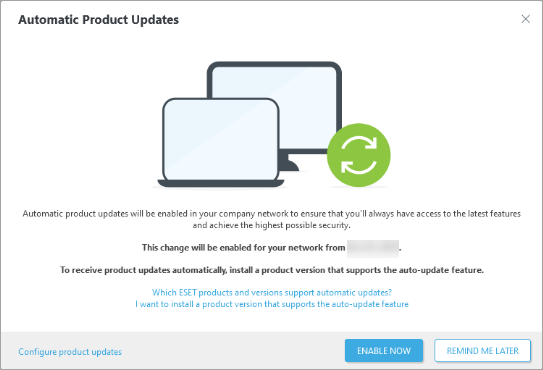
Cliquez sur Activer maintenant pour activer immédiatement les mises à jour automatiques sur tous les ordinateurs administrés (groupe statique Tous).
Cliquez sur Configurer les mises à jour du produit pour configurer la politique des mises à jour automatiques.
Cliquez sur Je souhaite installer une version du produit qui prend en charge la fonctionnalité de mise à jour automatique dans la fenêtre Mises à jour automatiques du produit. ESET PROTECT affichera une option de mise à niveau en un seul clic (tâche client Installer un logiciel).
Configuration des mises à jour automatiques du produit
Vous pouvez configurer les mises à jour automatiques via la politique de fonctionnalité Mises à jour automatiques couvrant les produits de sécurité ESET compatibles avec le groupe statique Tous en tant que cible par défaut.
Modifier les cibles de la politique intégrée de mises à jour automatiques :
Dans la console web ESET PROTECT Web Console, cliquez sur Politiques, développez Politiques prédéfinies, cliquez sur la politique, sélectionnez ![]() Modifier les affectations, ajustez les cibles, puis cliquez sur Fermer.
Modifier les affectations, ajustez les cibles, puis cliquez sur Fermer.
Configurez les mises à jour automatiques :
Créez une politique Mises à jour automatiques pour configurer les mises à jour automatiques.
1.Dans la console web ESET PROTECT Web Console, cliquez sur Politiques > Nouvelle politique > Paramètres.
2.Sélectionnez Mises à jour automatiques dans le menu déroulant et configurez les paramètres de la politique :
•Mises à jour automatiques : les mises à jour automatiques sont activées par défaut.
Pour désactiver les mises à jour automatiques, faites glisser la barre du curseur Mises à jour automatiques. Voir aussi Désactiver les mises à jour automatiques. |
•Arrêter les mises à jour à : vous pouvez éventuellement définir la version du produit de sécurité ESET qui arrêtera la mise à jour automatique :
oCliquez sur Sélectionnez dans le répertoire et sélectionnez la version.
oSaisissez la version : vous pouvez utiliser le caractère * en tant que caractère générique, par exemple 9.*/9.0.*/9.0.2028.*.
Par exemple, si vous saisissez 9.0.*, tous les correctifs de la version mineure 9.0 seront installés. |
Ce paramètre ne s'applique pas aux mises à jour de sécurité et de stabilité installées automatiquement, quelle que soit la version définie ou l'état du paramètre de mise à jour automatique. |
3.Cliquez sur Affecter pour sélectionner les cibles de la politique (groupes ou ordinateurs distincts).
Veillez à ce que la politique de mise à jour automatique intégrée ne remplace pas les paramètres de la politique de mise à jour automatique que vous avez créés. En savoir plus sur l'application des politiques aux clients. |
4.Cliquez sur Terminer.
